cPanelを使用してCentosにMagento2.4.2をインストールしますか? Magento2.4.2のインストールを参照してください 詳細については、cPanelをご覧ください。
システム要件:
- オペレーティングシステム :Centos、Debian、Ubuntu、RHCE
- RAM :2 GB(Magentoアップデートに必要)
- ウェブサーバー :Apache2.2以降またはNginx
- MySQL :5.6以上
- PHP :7.3
- PHP拡張機能 :bc-数学、ハッシュ、zip
- このURLからMagentoをダウンロードします 。 zipファイルをダウンロードするにはアカウントを作成する必要があります。アカウントをお持ちの場合は、サインインしてダウンロードできます。
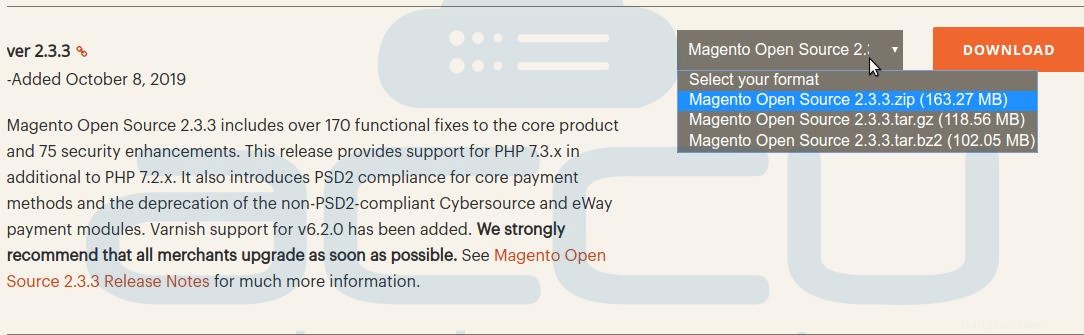
- MagentozipファイルをcPanelにアップロードします。このリンクをクリックしてください cPanelにzipをアップロードする手順を参照してください。
- public_htmlのzipファイルを右クリックして解凍します。
- ウェブサイトのURLにアクセスします ブラウザでMagentoのインストールプロセスを開始します。
- 同意して設定をクリックします Magento。
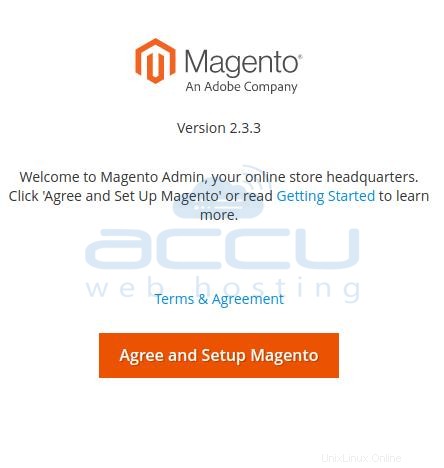
- 準備チェックの開始をクリックします 。 PHPのバージョン、設定、拡張機能、ファイルパーミッションをチェックします。 次へをクリックします ボタン。
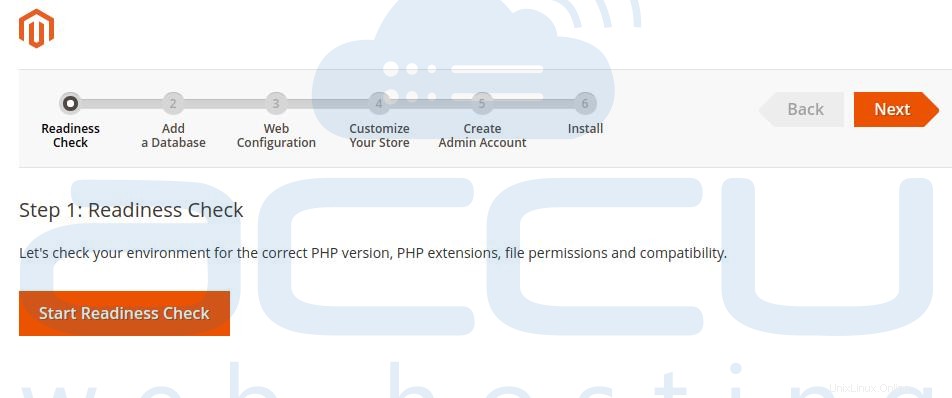
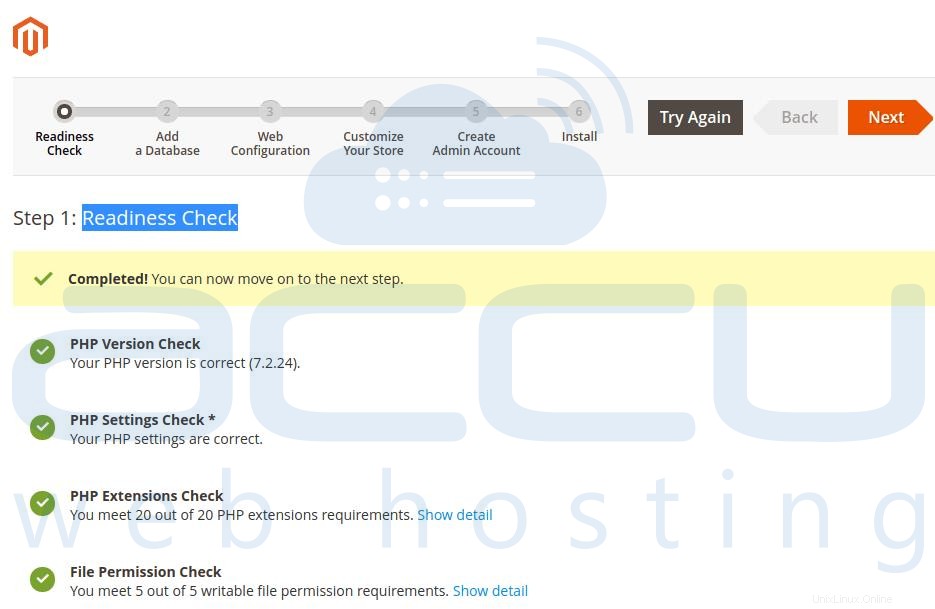
- データベースの詳細を追加します。このリンクを使用してMySQLデータベースを作成し、以下のリンクを使用してMySQLDBユーザーを作成します。
- MySQLデータベースの作成
- MySQLデータベースユーザーの作成

- 次のWeb構成を入力します:
- 店舗の住所 :あなたのストア名/ウェブサイト名
- Magento管理者アドレス :あなたのストア名/管理者
- 詳細オプション:
- HTTPSオプション :両方のURLにSSLを使用する場合は、両方のチェックボックスをオンにします。
(A)MagentoストアフロントにHTTPSを使用する
(B)Magento管理者にHTTPSを使用する
- HTTPSストアアドレス :ストアアドレスのhttpsURLを入力します。
- 暗号化キー :そのままにしてください。 (Magentoで生成されたキーを使用したい)
- セッション保存 :DB(セッションをデータベースに保存します。セッションをファイルに保存すると、サーバー上のiノードが増加します)
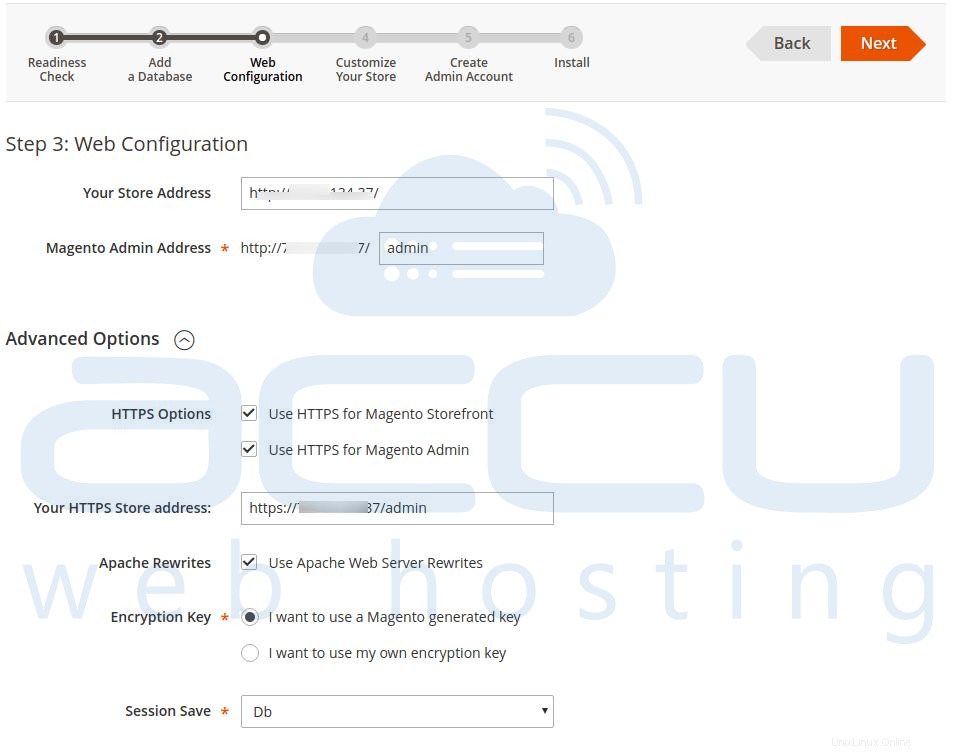
- デフォルトの時間、通貨、言語でストアをカスタマイズします。必要なモジュール構成を選択するか、Magentoのすべてのモジュール構成に対してすべてを選択して次へをクリックします ボタン。
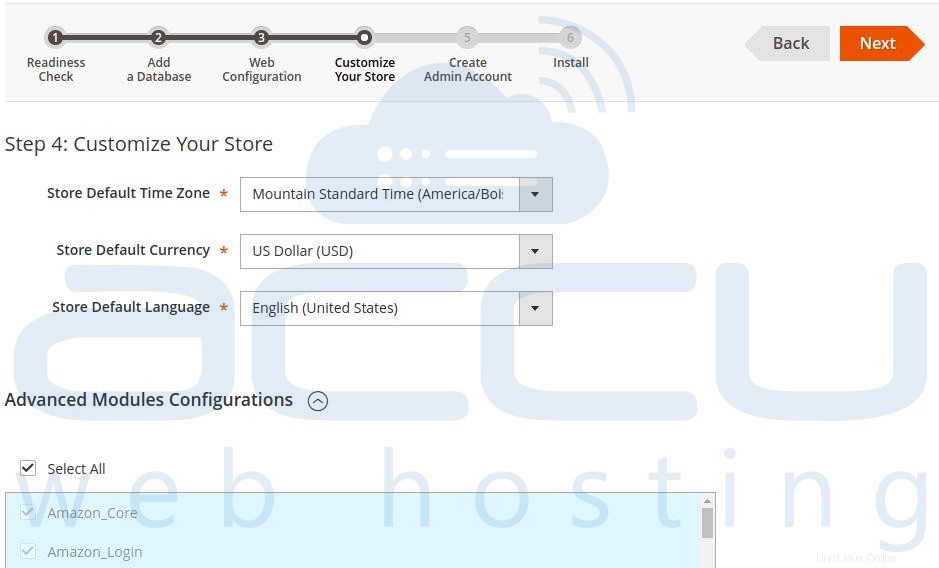
- ヒット今すぐインストール ボタン。
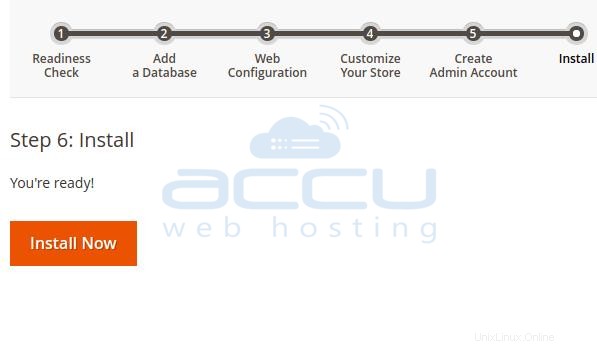
- インストールプロセスには数分かかる場合があります。
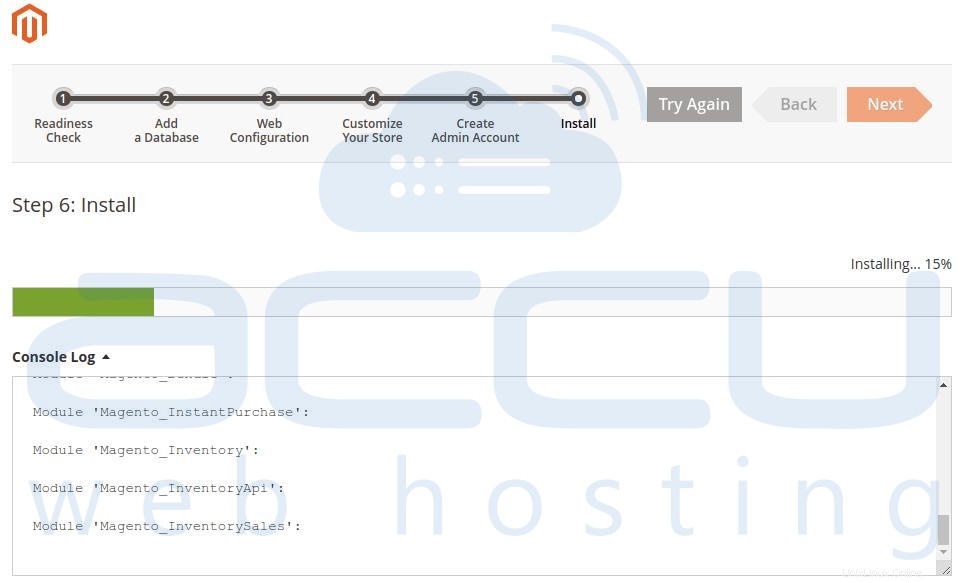
- 管理者アカウントの詳細を入力します。インストールが完了したら管理者アカウントを入力する必要があるため、これらの詳細はより安全な場所に保管してください。 Launch Magento Admin をクリックして、URLwebsitename/adminでMagentoAdminパネルにアクセスします Magentoのインストールに成功した後のボタン。
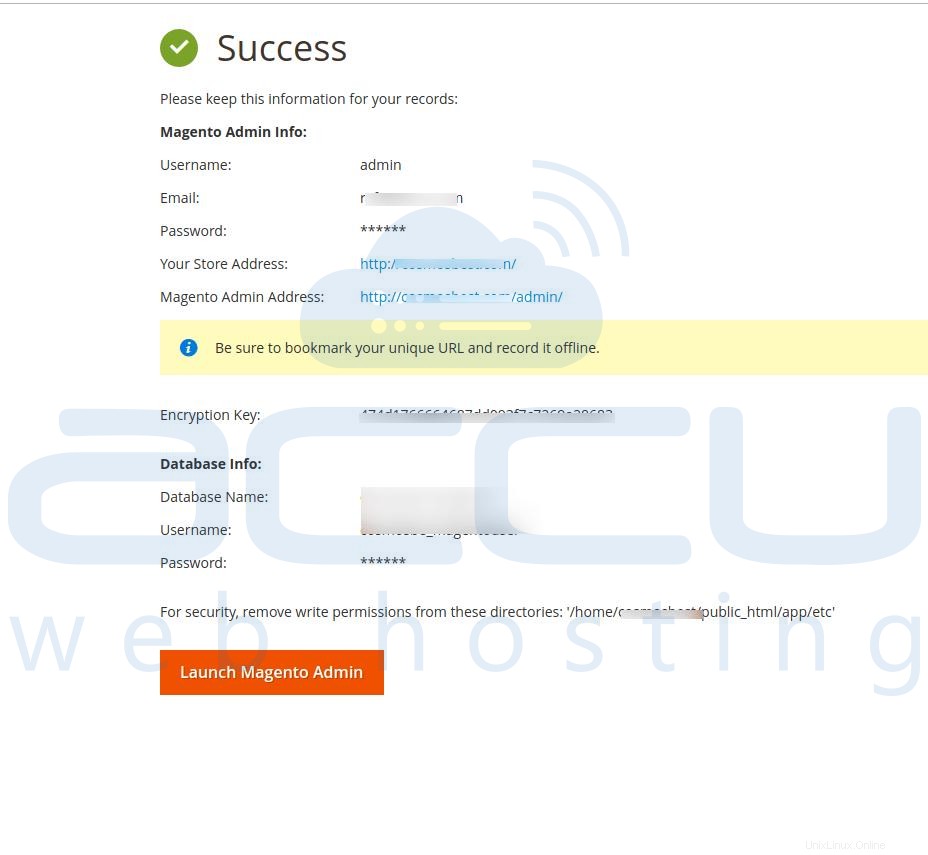
cPanelを使用してCentOS/RHEL 7にJetbackupをインストールするにはどうすればよいですか?
Centos 7にMongoDBバージョン4.0をインストールするにはどうすればよいですか?